ポータルのサブドメインマッピング

お知らせ:当社は、お客様により充実したサポート情報を迅速に提供するため、本ページのコンテンツは機械翻訳を用いて日本語に翻訳しています。正確かつ最新のサポート情報をご覧いただくには、本内容の英語版を参照してください。
Zoho Recruit では、採用ポータルにカスタムドメインを割り当てられる「サブドメイン(カスタムドメイン)マッピング」機能を提供しています。これにより、自社ブランドの認知度を高め、候補者やクライアントが組織の採用サイトやベンダーポータルを利用する際に、プロフェッショナルで一貫した体験を提供できます。
サブドメインを利用する理由
組織が Zoho Recruit のようなサードパーティ製ソフトウェアを利用する場合、自社ブランドと、これら外部サービスに関連付けられた URL の間に乖離が生じることがあります。サブドメインマッピングを行うことでこのギャップを埋め、すべてのオンラインプラットフォームで統一されたブランド体験を提供できます。
サブドメインをマッピングすることで、次のことが可能になります。
- 自社の採用サイト/ポータルに、ブランド化されたプロフェッショナルなプレゼンスを確立できます。
- 特に採用サイトや Web フォームにおいて、自社 Web サイトの SEO パフォーマンスを向上できます。
- すべてのオンラインプラットフォームで、一貫したブランドアイデンティティを維持できます。
- 簡潔で覚えやすい URL を提供することで、想起性とユーザーエクスペリエンスを向上できます。
提供状況
|
対象 |
権限 |
この機能にアクセスできるのは管理者のみです。 |
|
プラン |
プロフェッショナル(Staffing)、エンタープライズ、People Plus、Zoho One |
|
|
エディション |
動作方法
1. デフォルトドメイン
自社の Web サイトをお持ちでない場合は、Zoho Recruit のデフォルトドメインオプションを選択できます。デフォルトドメインは <顧客 Web サイトドメイン>.zohorecruit.com という形式になり、<Web サイトドメイン> はアカウント設定時に入力した自社 Web サイトのアドレスに基づいて決定されます。例:Web サイトが www.zylker.com の場合、Zoho Recruit のカスタムドメインとして zylker.zohorecruit.com が作成されます。
デフォルトドメインの設定
- [設定 > ポータル設定 > ポータル] に移動します。
- 組織名、メインメールアドレス、Web サイトアドレスを確認します。Zoho Recruit は Web サイトアドレスに基づいて、デフォルトのポータル URL を自動入力します。
- デフォルトドメイン URL が作成され、すぐに利用できる状態になります。
- カスタム URL を利用したい場合は、[Subdomain] を選択し、[続ける to CNAME Verification] をクリックします。
2. サブドメイン/カスタムドメイン
サブドメインを利用すると、組織のブランドやアイデンティティを反映した独自の URL を設定できます。たとえば、自社 Web サイトが www.zylker.com の場合、Zoho Recruit ポータル用に jobs.zylker.com のようなサブドメインを作成できます。
サブドメインの設定
前提条件
- デフォルトドメインが作成済みである必要があります。
- サブドメインの設定は、エンタープライズエディションでのみ利用できます。
- ポータルの管理 権限が必須です。
- 顧客 Web サイトのコントロールパネル/管理画面/DNS 設定に対する管理者権限が必要です。
- ここからは、アカウントのカスタムドメインマッピングの設定方法を説明します。全 3 手順のプロセスです。
手順 1: サブドメインオプションを選択する
Zoho Recruit ポータルのドメインを選択セクションでは、デフォルトドメインとサブドメインオプションが表示されます。[Subdomain] を選択し、希望するサブドメイン名(例: jobs.zylker.com)を入力します。
手順 2: ドメインをマッピングし、所有権を確認する
希望するサブドメインを入力すると、Zoho Recruit から CNAME(Canonical Name)レコードと ZR コードが提供されます。これらをドメインプロバイダーの DNS 設定に追加してマッピングする必要があります。
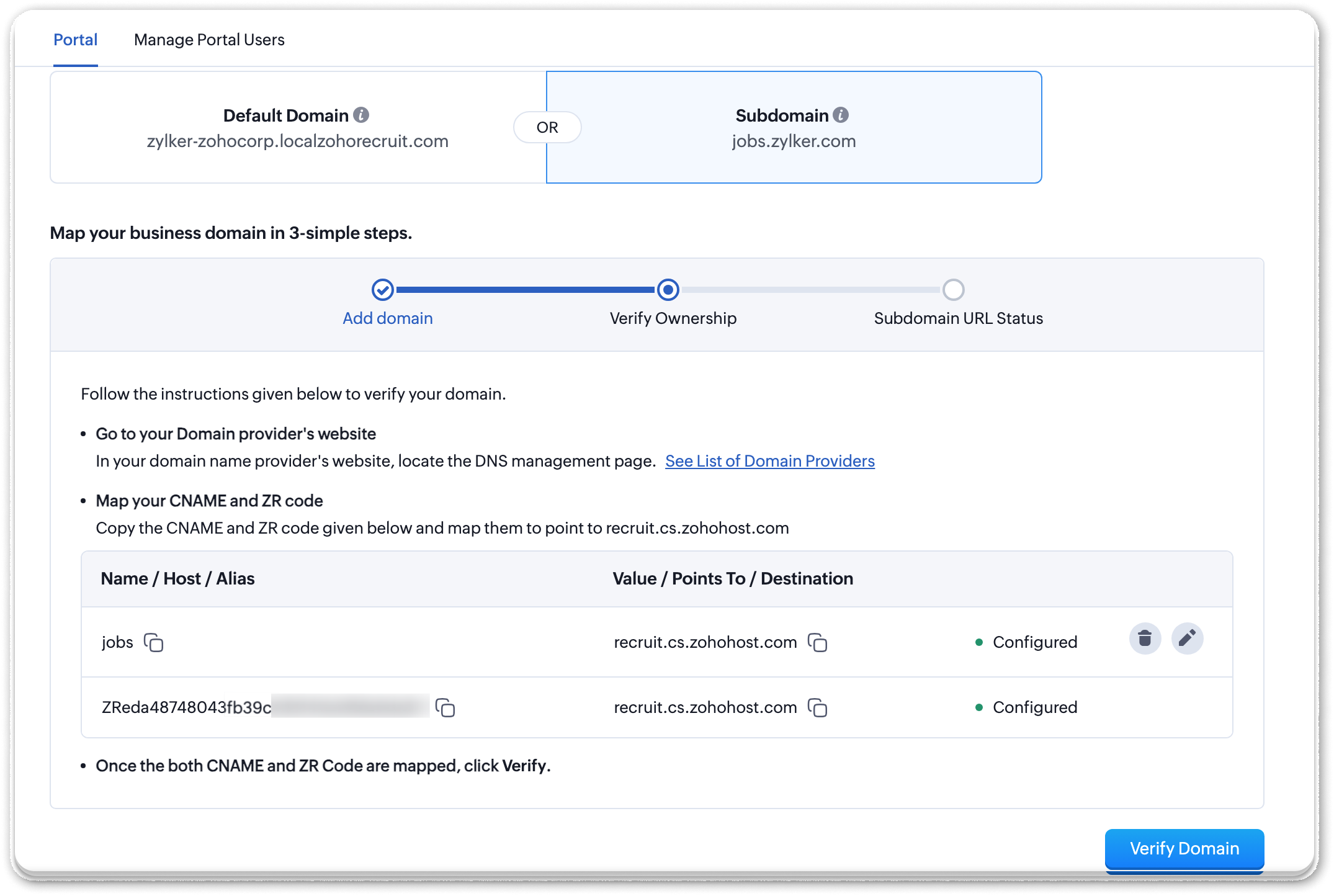
ドメインプロバイダーの Web サイトにアクセスし、DNS 管理ページを開きます。
- 設定画面に移動し、DNS(Domain Name System)設定を選択します。
- サブドメイン名と CNAME を入力して、CNAME レコードを作成します。
- Zoho Recruit から提供された CNAME と ZR コードをコピーし、recruit.cs.zohohost.com にマッピングします。このマッピング先は、データセンター(DC)によって異なる場合があります。
- 1 つ目の CNAME レコード(名前: jobs)は、自社 Web サイトと Zoho Recruit の Web サイト間の接続を確立し、ドメインを検証します。
- 2 つ目の CNAME レコード(ZR コード)は、ドメインに対するお客様の権限を確認するためのものです。
- ドメイン名の変更が反映されるまで、TTL(Time To Live)設定によっては最大 48 時間かかる場合があります。TTL は、コンピューターが DNS 関連設定を更新するまでの時間を決定します。
- CNAME と ZR コードの両方が正しくマッピングされたら、Zoho Recruit で [ドメインを確認] ボタンをクリックします。
手順 3: SSL 証明書のインストールを待つ
SSL 証明書は、Web サーバーとユーザーの Web ブラウザー間に安全な接続を確立するためのものです。カスタムドメインに SSL 証明書がインストールされていると、ユーザーにアクセスエラーが発生するのを防ぐことができます。
- Zoho Recruit は、お客様のサブドメインに対してマルチドメイン SSL 証明書のインストール処理を開始し、ポータルに強固なセキュリティレイヤーを提供します。
- [Subdomain URL ステータス] セクションには、SSL 証明書の購入およびインストール中であることを示すメッセージが表示されます。この処理には 3~4 営業日かかる場合があります。

メモ:
SSL 証明書は Zoho がのみインストールします。お客様側でインストールするオプションはありません。
- サブドメインが有効になるとメールで通知され、完全に利用可能な状態になったことがわかります。
手順 4: 検証完了
- メール通知を受信した後は、パーソナライズされたサブドメイン URL(例: https://jobs.zylker.com)を使用して Zoho Recruit ポータルにアクセスできるようになります。
- SSL 証明書が正常にインストールされると、Subdomain URL ステータス セクションに Verified メッセージが表示されます。
デフォルトドメインとサブドメインの比較
|
設定
|
デフォルトドメイン
|
サブドメイン(カスタムドメイン)
|
|
ブランディング
|
組織名が組み込まれた、Zoho 提供の URL
|
自社のブランド名を反映した URL
|
|
カスタマイズ
|
カスタマイズはできません
|
自社ドメイン名を使用したカスタム URL を利用可能
|
|
信頼性
|
ややプロフェッショナル度が低い印象
|
よりプロフェッショナルな印象を与える
|
|
設定時間
|
より短時間かつ簡単に設定可能
|
DNS での追加設定が必要
|
|
利用可能プラン
|
すべての Zoho Recruit エディションで利用可能
|
エンタープライズプランでのみ利用可能
|
Zoho のカスタムドメイン:社内での利用例
- すべてのアクセス用ポータル(候補者、クライアント、ベンダー、およびカスタマイズしたポータル)
- 候補者確認フォーム
- 面接評価フォーム
- キャリアサイト
- Web フォーム
- 自社 Web サイトへのキャリアサイトの埋め込み
- プライバシーポリシー URL
- RSS フィード
- アセスメントフォーム
- GDPR 同意フォーム
- カレンダー URL
- 短縮カスタムドメイン URL
- カスタマイズ可能なメールの「差出人」アドレス
- メールの配信停止(登録解除)オプション
- GDPR 同意フォーム
ドメインプロバイダー
CNAME を簡単に設定できるよう、主なドメインプロバイダーのヘルプリンクを以下にまとめました。なお、お好みの他のプロバイダーのドメインを使用していただいても問題ありません。
|
ドメインプロバイダー名
|
ポータルユーザーの管理
専用のポータルを構築し、クライアントやベンダーとのスムーズなコラボレーションを実現することで、日々の業務で発生する多くの課題を解決できます。ポータルユーザー管理を使用すると、すべてのポータルユーザーを 1 か所で一元管理できます。
ポータルユーザーを管理するには:
- [設定]に移動し、[ポータル設定 > ポータルユーザーの管理]をクリックします。
- [ポータルユーザーの管理]ページでは、「クライアント」と「ベンダー」の 2 つのタブが表示され、すべてのユーザーに対してポータルアクセスの有効化、無効化、再招待、削除を行うことができます。

メモ:
- クライアントとベンダーは、どちらもポータルユーザーとして扱われます。
- 「合計ポータルライセンス」は、現在使用中のポータルライセンスの総数です。
- 「利用可能ポータルライセンス」は、クライアントやベンダーを招待するために、まだ使用できる残りのライセンス数です。
- 追加のポータルライセンスを購入するには、Recruitアカウントの[設定]>[サブスクリプション]に移動します。
-
- 有効- すべての有効なクライアントおよびベンダーを示します。
-
- 無効- クライアントまたはベンダーのポータルログインアクセスを一時的に無効にします。特定のユーザーの権限を無効にした場合、そのユーザーに割り当てられていたポータルライセンスを別のユーザーに付与できます。
-
再招待- クライアント/ベンダーにポータル招待メールを再送信できます。
-
ポータルユーザーを削除すると、そのユーザーのポータルへのアクセスのみが削除されます。同時に、利用可能なポータルライセンス数が増加します。
Zoho CRM 管理者向けトレーニング
「導入したばかりで基本操作や設定に不安がある」、「短期間で集中的に運用開始できる状態にしたい」、「運用を開始しているが再度学び直したい」 といった課題を抱えられているユーザーさまに向けた少人数制のオンライントレーニングです。
日々の営業活動を効率的に管理し、導入効果を高めるための方法を学びましょう。
Zoho Campaigns Resources
Zoho WorkDrive Resources
New to Zoho Workerly?
New to Zoho Recruit?
New to Zoho CRM?
New to Zoho Projects?
New to Zoho Sprints?



















